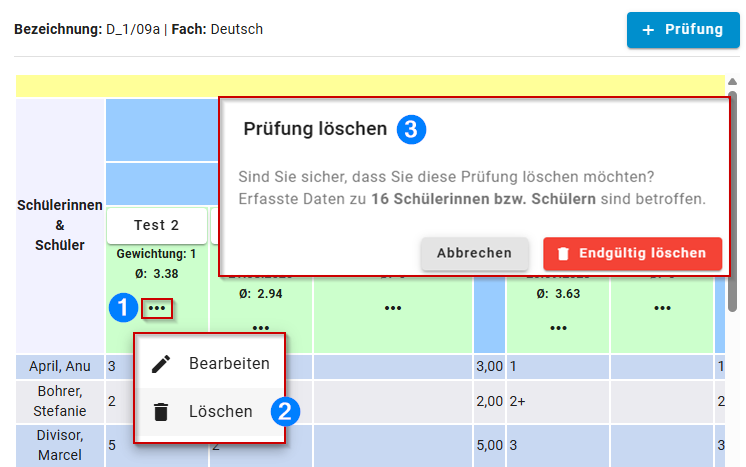Eine Prüfung anlegen, bearbeiten oder löschen
Anlegen einer neuen Prüfung
Analog zum Notenmodul ist es möglich, neue Prüfungen anzulegen und diese zunächst mit den wichtigsten Informationen zu versehen. Klicken Sie innerhalb des gewählten Kurses auf den Button + Prüfung, um eine neue Prüfung zu erstellen.
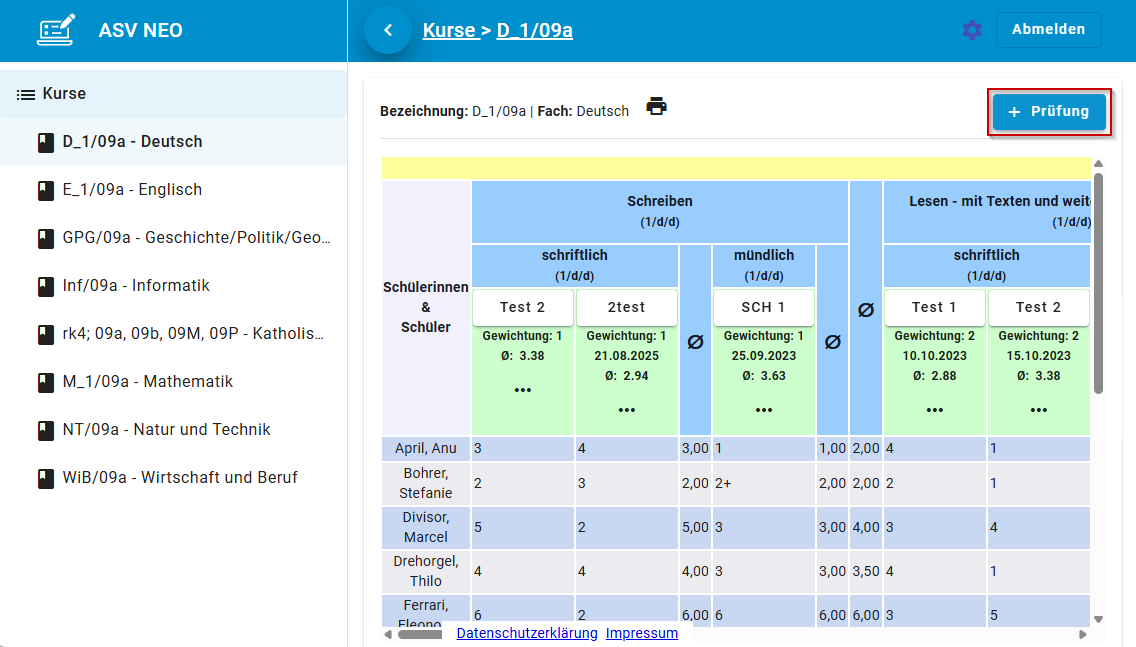
Anschließend öffnet sich das Fenster zur Eingabe aller relevanten Informationen für die zu erstellende Prüfung.
Prüfungskategorie: Legen Sie hier fest, unter welcher Prüfungskategorie die neue Prüfung angelegt werden soll. Über ein Drop-down-Menü können Sie die gewünschte Kategorie auswählen.
Bezeichnung: Geben Sie hier den Titel der Prüfung ein, der später in der Kursnotenübersicht zu sehen sein wird.
Thema: Legen Sie, wenn gewünscht, ein Thema fest.
Beschreibung: Zusätzlich kann eine kurze Beschreibung hinzugefügt werden.
Gewichtung: Legen Sie die Gewichtung des Leistungserhebung fest.
Prüfungsdatum: Tragen Sie das Prüfungsdatum entweder händisch oder über das Kalendersymbol ein. Falls kein Prüfungsdatum festgelegt wird, wird bei der Eingabe der Noten automatisch das aktuelle Datum für jede Note übernommen. Das Prüfungsdatum im Spaltenkopf bleibt in diesem Fall jedoch leer. Es kann über das Prüfungsdatum im Leistungsnachweis übernommen oder auch auf alle Noten übertragen werden. Alternativ können Sie jederzeit über die Bearbeitungsfunktion der Prüfung ein Datum ergänzen.
Position: Die Option an letzter Stelle ist standardmäßig aktiviert und die Prüfung wird automatisch an letzter Stelle innerhalb der Prüfungskategorie eingeordnet. Sollten Sie die Prüfung an einer anderen Position, beispielsweise weiter vorne, platzieren wollen, können Sie den Haken entfernen und die gewünschte Position manuell eingeben.
Die Felder Prüfungskategorie, Bezeichnung und Gewichtung sind Pflichtfelder. Diese müssen ausgefüllt sein, um die Prüfung zu speichern.
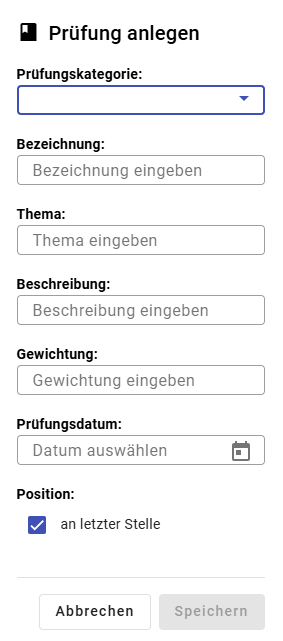
Beispiel einer neu erstellten Prüfung:
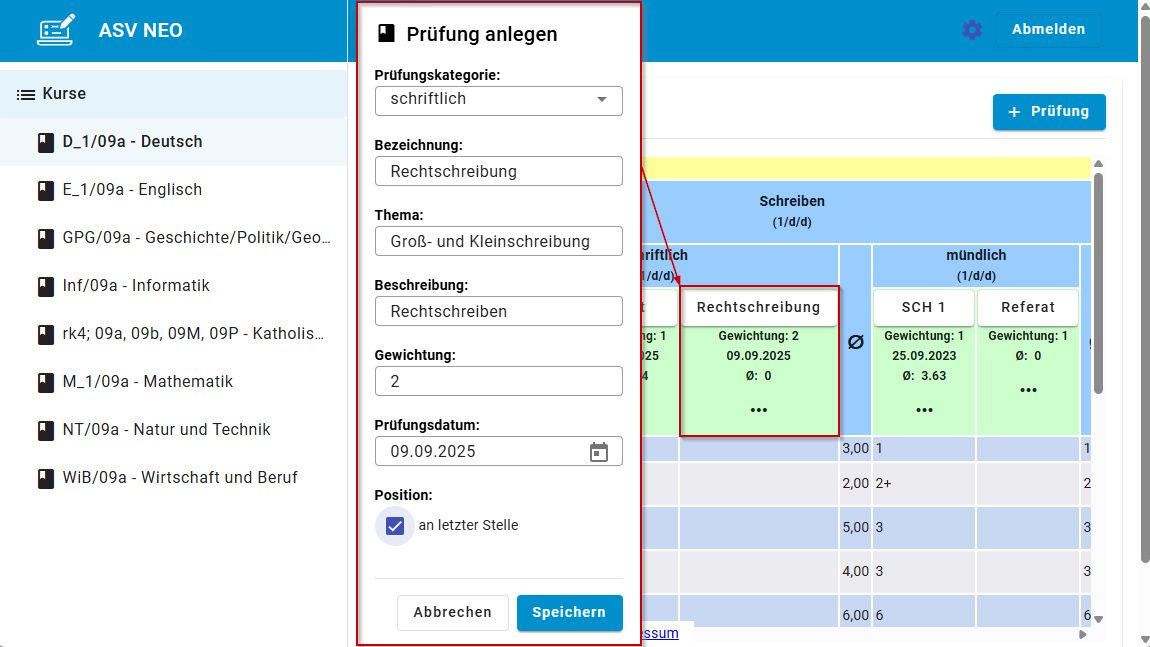
Bearbeiten einer bestehenden Prüfung
Sie können jederzeit bestehende Prüfungen in der Kursnotenübersicht oder in der geöffneten Prüfung bearbeiten.
Bearbeiten einer Prüfung über das Dreipunkt-Menü in der Kursübersicht.
Klicken Sie zum Bearbeiten auf die drei Punkte im Spaltenkopf der Prüfung (1) und wählen Sie Bearbeiten (2). Anschließend können Sie die Informationen zur Prüfung anpassen. (3)
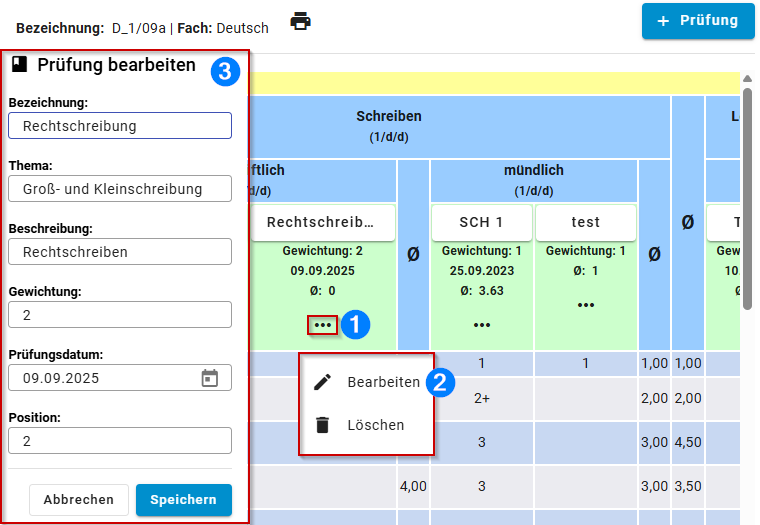
Bearbeiten einer Prüfung über das Stiftsymbol innerhalb einer Prüfung.
Klicken Sie auf das Stiftsymbol innerhalb einer Prüfung, um relevante Informationen nachzubearbeiten.
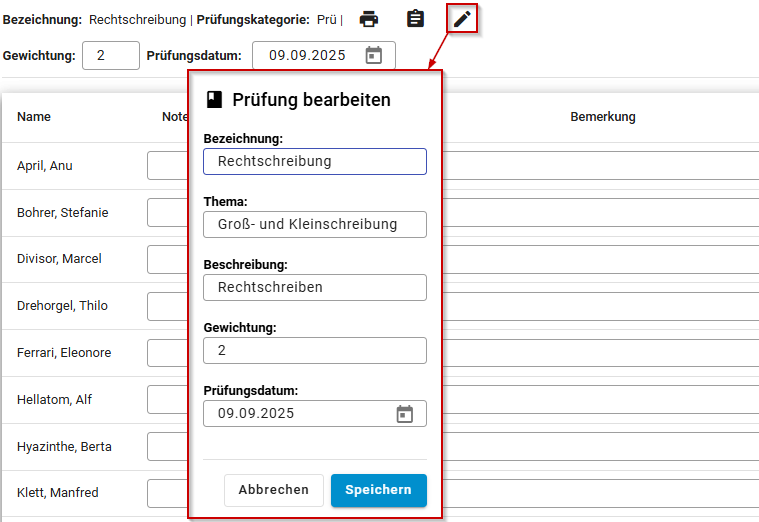
Löschen einer bestehenden Prüfung
In der Kursnotenübersicht können Prüfungen über das Dreipunkt-Menü gelöscht werden (1). Wählen Sie Löschen (2), um die Prüfung zu entfernen.
Sollten für diese Prüfung Noten hinterlegt sein, öffnet sich ein Hinweisfenster (3), in dem Sie das Löschen der Prüfung und den dazugehörigen Noten erneut bestätigen müssen oder abbrechen können.